В этом Фотошоп уроке начнем готовится к праздничным дням.
Нарисуем открытку с Новогодним пейзажем.
Откройте новый документ, размер 800x600 px. Создайте новый слой и залейте его градиентом как показано ниже.
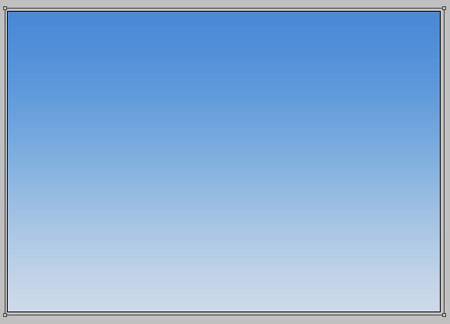
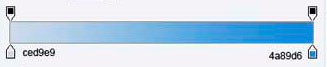
Погода на открытке "мороз и солнце", поэтому рисуем яркое солнышко. Возьмите инструмент  и нарисуйте ровный круг. и нарисуйте ровный круг.

Добавьте стиль "Внешнее свечение"
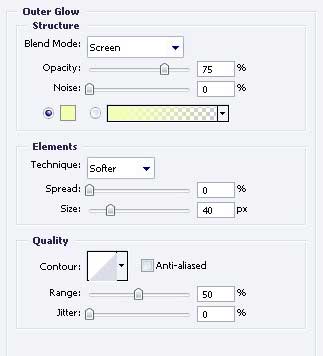
Параметры градиента:
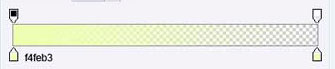
Стиль: "Наложение градиента"
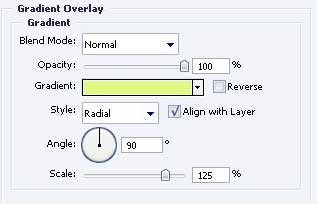
Параметры градиента:

Выберите такую форму  , через нее вы сможете перейти на фигуру "снежинка". , через нее вы сможете перейти на фигуру "снежинка".
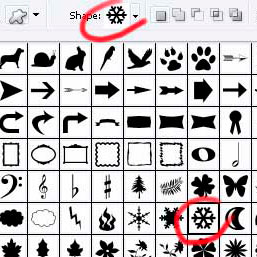
Примените к снежинке стили, как указано ниже:
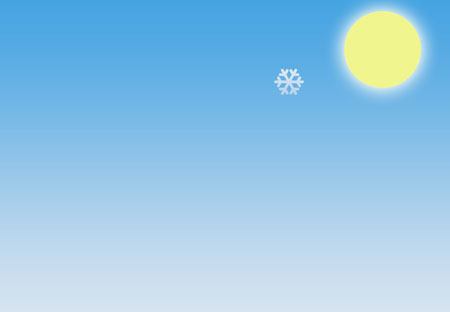
Наложение градиента:
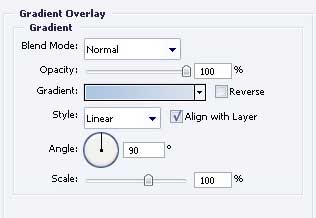

Скопируйте
слой со снежинкой несколько раз и с помощью инструмента Свободная
трансформация (Ctrl + T) измените ей размер. Расположите примерно так
же:
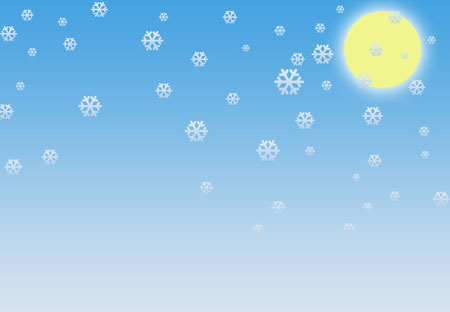
Возьмите Перо  и нарисуйте небольшой сугробик. и нарисуйте небольшой сугробик.
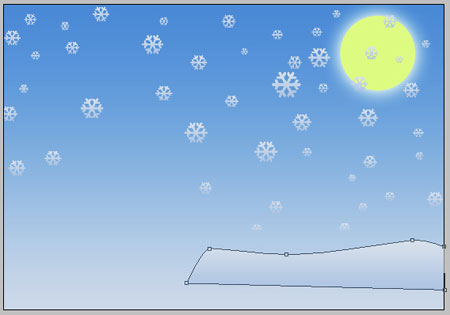
Примените стиль "Наложение градиента"
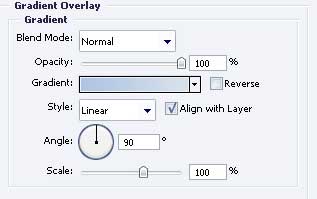
Теперь еще один, только больше и белого цвета.
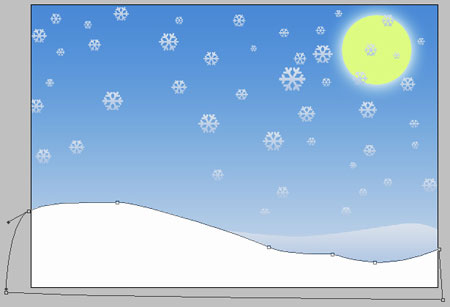
И снова с помощью Пера нарисуйте сосновую веточку.
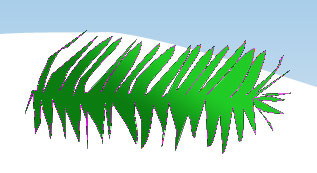
Примените стиль "наложение градиента":
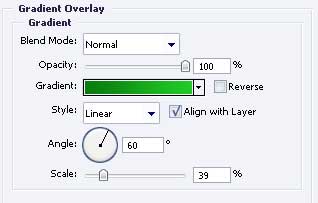

По размеру ветка должна получиться вот такой:
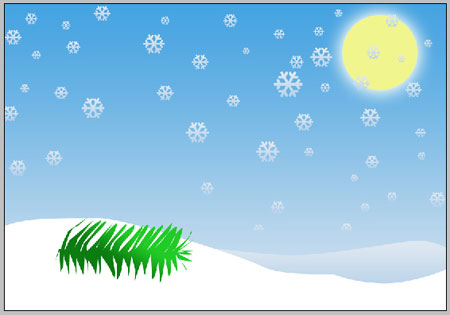
Скопируйте созданную веточку 5 раз. Поверните каждую и уменьшите размеры. Расположите таким же образом.

Слейте
все пять веток в один слой. Дублируйте этот слой и отразите по
горизонтали с помощью свободной трансформации (клик правой кнопкой по
рамке, выберите отразить по горизонтали).

Основа
елки готова. Теперь используя ту самую ветку, которую мы рисовали, вы
можете продолжать ее дублировать, трансформировать и приклеивать к
елке.
Так веточка за веточкой получится вот такая елочка.

Создайте новый слой, с помощью белой твердой кисти  нарисуйте ряд бусинок одинакового размера, когда получится небольшая цепочка, дублируйте слой и наряжайте елочку дальше. нарисуйте ряд бусинок одинакового размера, когда получится небольшая цепочка, дублируйте слой и наряжайте елочку дальше.

С помощью того же самого инструмента нарисуйте на елке украшения - шарики.

Чтобы
шарики на елке не смотрелись скучновато, им можно добавить стили.
Например, разноцветный градиент: от красного к зеленому.
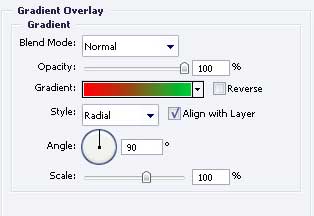
Получится так:

А можно сделать такой градиент:
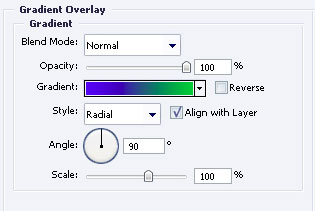

Кроме того, стиль "Внешнее свечение" будет очень здорово смотреться на елочных шариках.
Какая же елка без "звездной" макушки!
Выбираем фигуру пятиконечной звезды из выплывающего списка:

Применяем стиль "Внешнее свечение":
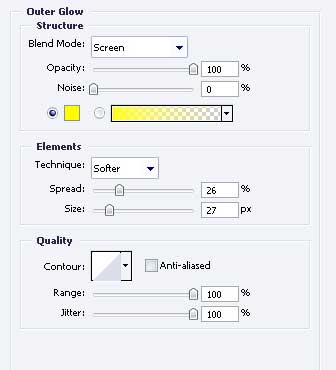
В результате получаем вот такую милую новогоднюю открытку.

| 








